win10蓝屏,通常是由于软硬件冲突、系统错误、驱动程序问题等多种原因引起的。当系统检测到无法处理的错误时,为了保护硬件不受损坏,会自动重启并进入蓝屏状态。而蓝屏日志,就是系统为我们留下的宝贵线索。本文将详细介绍如何从多个维度分析win10蓝屏日志,帮助您快速定位并解决问题。
当win10系统蓝屏后重启,首先应进行初步排查。点击“此电脑”右键,选择“管理”,进入计算机管理界面。在计算机管理中,点击“系统工具”,找到“事件查看器”。在windows日志选择里,点击“系统”,以时间为准,找到蓝屏重启时出现的错误日志。
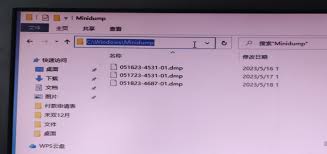
打开错误日志,可以看到系统意外关闭的时间。如果有多个错误日志,需要一个个查看,综合分析结果。这些日志会提供关于系统崩溃的初步信息,帮助您了解崩溃的大致原因。
按下ctrl+shift+esc键组合,打开任务管理器。切换到“性能”选项卡,选择“详细信息”。在“详细信息”中,点击“内存”标签页,可以看到当前内存使用情况和错误报告。
如果出现蓝屏错误报告,在“摘要”部分可以找到错误代码和描述。这些错误代码和描述是进一步分析问题的关键信息。
如果通过事件查看器和任务管理器未能找到明确的错误原因,那么可以进一步分析系统生成的dmp文件。蓝屏时,系统会自动生成一个转储dmp文件,默认保存在系统windows目录下,名为memory.dmp。
要在win10中分析dmp文件,需要下载并安装微软的debugging tools。安装完成后,以管理员身份执行windbg.exe文件。打开debugging tools,点击file-open crash dump,选择windows目录下的memory.dmp文件打开。
在故障检验分析bugcheck analysis中,您会看到error错误。例如,如果显示netwew00.sys文件不能被加载,可以判断是加载这个文件导致蓝屏。通过搜索引擎,可以找到这个文件的相关信息,如它是一个显卡驱动部件。
硬件问题往往是蓝屏的根源,因此检查内存条、硬盘等关键部件是否有问题至关重要。一旦发现硬件故障,务必及时处理或更换,以防止问题恶化。
驱动程序的不兼容也可能导致蓝屏。可以查看系统日志,了解是否有新安装的驱动程序引发问题,并采取相应的措施,如更新或回滚驱动程序。在设备管理器中,针对相关硬件设备进行驱动程序的更新或回滚操作。

运行系统文件检查器(sfc /scannow)来检查并修复可能受损的系统文件也是关键步骤。在命令提示符窗口中,以管理员身份输入sfc /scannow并回车,这将帮助修复损坏的系统文件。
同时,别忘了检查系统更新,确保操作系统已安装所有可用的更新。蓝屏问题有时可能由系统未及时更新引起。通过windows update功能,检查并安装最新的系统补丁和升级。
软件冲突也可能导致蓝屏,因此尝试卸载最近安装的软件或更新,并观察是否仍有蓝屏问题。为减少冲突,应避免同时运行多个高资源占用程序或插件。若确认是某个软件导致的问题,建议联系软件开发商寻求解决方案。
此外,还可以通过查看系统日志查找可能的冲突源信息。在系统事件查看器中查看系统日志和应用程序日志,查找与蓝屏相关的错误和警告信息。对于第三方软件,建议查看其官方网站或论坛,了解是否有其他用户报告类似问题和解决方案。
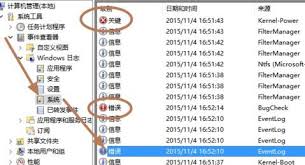
win10蓝屏日志的分析,虽然看似复杂,但只要掌握了正确的方法,就能轻松定位并解决问题。记住,面对蓝屏,不要慌张,要冷静分析,找到问题的根源,才能彻底解决问题。同时,为了确保数据安全,在操作过程中必须谨慎行事,以防止不必要的损失。
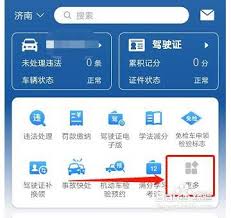
近年来,随着交通管理服务的不断优化和普及,交管12123app已成为广大车主处理交通违法的重要工具。然而,对于“交管12123是否可以处理非本人车辆违章”这一问题,许多人仍存在疑问。这种疑问源于对交管12123功能的理解差异以及各地政策执行的具体情况。本文将从
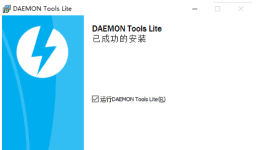
在数字化时代,各种文件格式层出不穷,mds文件就是其中之一。那么,mds文件究竟是什么?又该用什么免费软件打开呢?别担心,本文将为你一一揭晓!mds文件初探mds文件,作为镜像文件的一种,通常与mdf文件一同出现,它们共同构成了完整的镜像文件组合。这种文件格式

在科技飞速发展的今天,智能手机已经成为我们日常生活中不可或缺的一部分。而苹果公司的iphone系列,更是以其卓越的性能和优雅的设计赢得了全球用户的喜爱。然而,随着市场需求的增长,假冒伪劣产品也层出不穷。那么,如何确保你手中的iphone13是正品呢?下面,我们

在快手上,小黄车成为了众多达人推广商品、实现变现的重要工具。对于想要在快手上挂小黄车卖货的达人来说,了解如何操作、如何提升销量至关重要。本文将从开通条件、开通步骤、商品管理、提升销量等多个维度,为快手达人提供一份全面的指南。一、开通条件要在快手上挂小黄车卖货,
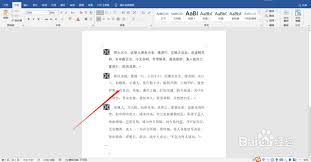
在word文档中,标记重点语句和段落是提升文档可读性和强调关键信息的重要手段。本文将详细介绍如何使用word的颜色标记功能来凸显文档中的重点内容,包括基本方法、高级技巧以及注意事项,帮助读者更好地掌握这一实用技能。一、基本方法:直接应用颜色标记1.选择文本:首

随着春节的临近,抖音平台推出了一系列丰富多彩的庆祝活动,其中“集灯笼”活动尤为引人注目。这一活动不仅增添了节日的氛围,还为用户提供了赢取红包的机会。那么,当你成功集齐了抖音灯笼后,该如何领取红包呢?下面,我们就来详细了解一下。一、集灯笼活动简介抖音的集灯笼活动